Bằng cách hẹn giờ tắt nhạc, bạn sẽ không lo bị cạn sạch pin điện thoại khi phát nhạc suốt đêm.
Bạn có thói quen nghe nhạc thư giãn sau một ngày làm việc vất vả, tuy nhiên, bạn thường hay ngủ quên và để điện thoại phát nhạc suốt đêm. Kết quả là, nó hết sạch pin. Trong bài viết này, chúng tôi sẽ hướng dẫn bạn cách hẹn giờ tắt nhạc từ ứng dụng Spotify trên smartphone iOS và Android. Bằng cách này, điện thoại sẽ không bao giờ hết sạch pin do phát nhạc suốt đêm.
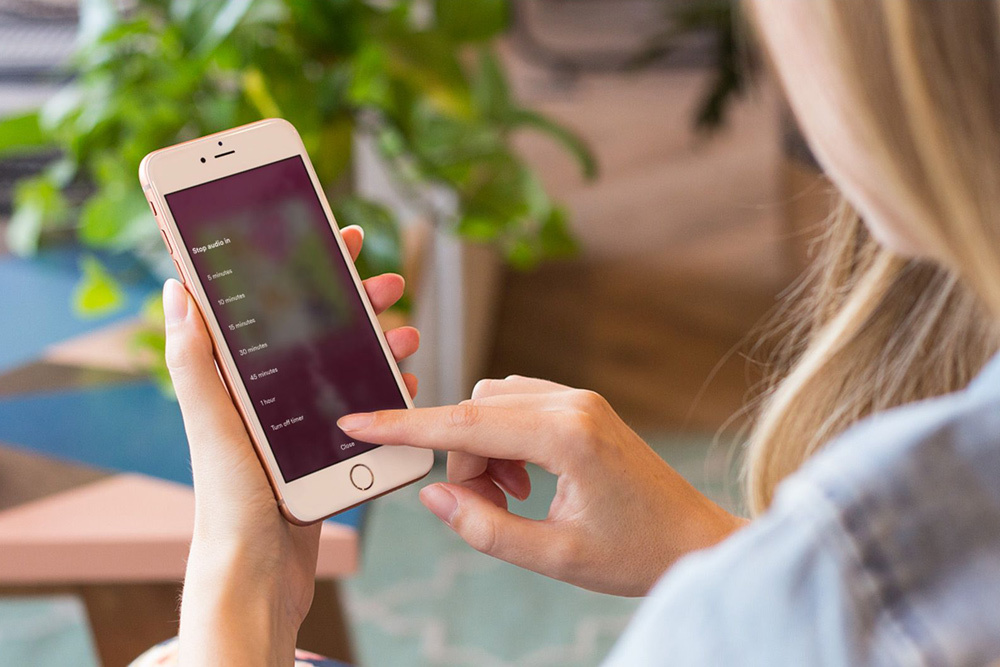 |
Người dùng Android có thể hẹn giờ tắt nhạc bằng tính năng có sẵn trên ứng dụng Spotify. Trong khi đó, người dùng iPhone có thể hẹn giờ tắt nhạc từ ứng dụng Clock mặc định hoặc từ ứng dụng Spotify.
Lưu ý: Tính năng hẹn giờ tắt nhạc chỉ có mặt trên ứng dụng Spotify phiên bản mới nhất. Do đó, bạn cần truy cập Play Store hoặc App Store để cập nhật ứng dụng trước khi làm theo hướng dẫn bên dưới.
Cách hẹn giờ tắt nhạc Spotify trên iPhone bằng ứng dụng Clock
Có thể bạn chưa biết, iOS có sẵn tính năng hẹn giờ tắt nhạc sau một khoảng thời gian nhất định. Nó nằm trên ứng dụng Clock mặc định. Không chỉ Spotify, tính năng này còn hoạt động với hầu hết các ứng dụng phát nhạc và video. Sau đây là các bước kích hoạt nó:
Bước 1: Mở ứng dụng Spotify và phát bài hát/playlists bạn yêu thích. Bạn cần phát bài hát/playlist, nếu không, bạn không thể kích hoạt tính năng hẹn giờ tắt nhạc.
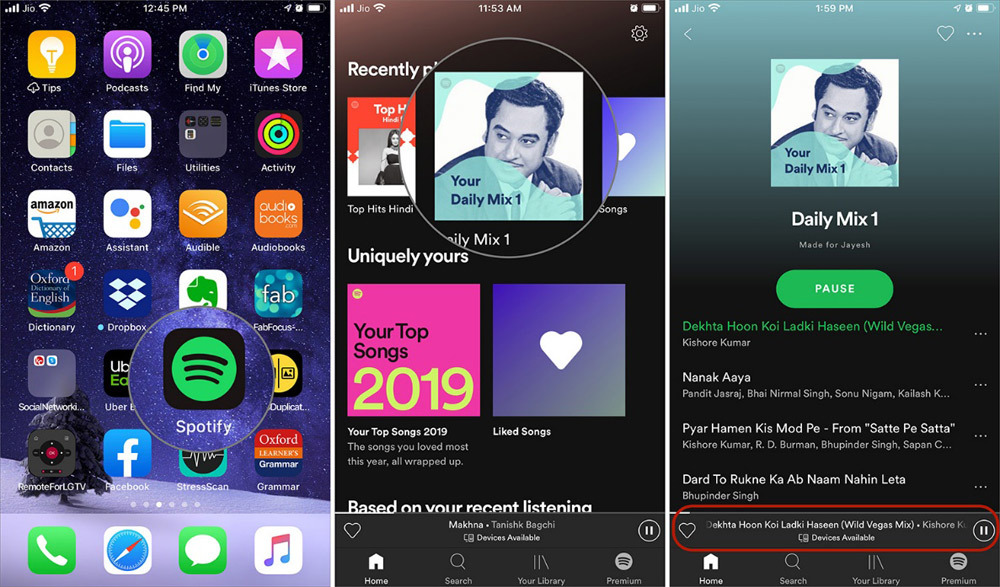 |
Bước 2: Bây giờ, bạn mở ứng dụng Clock trên iPhone, sau đó chọn thẻ Timer ở phía dưới cùng góc phải của màn hình.
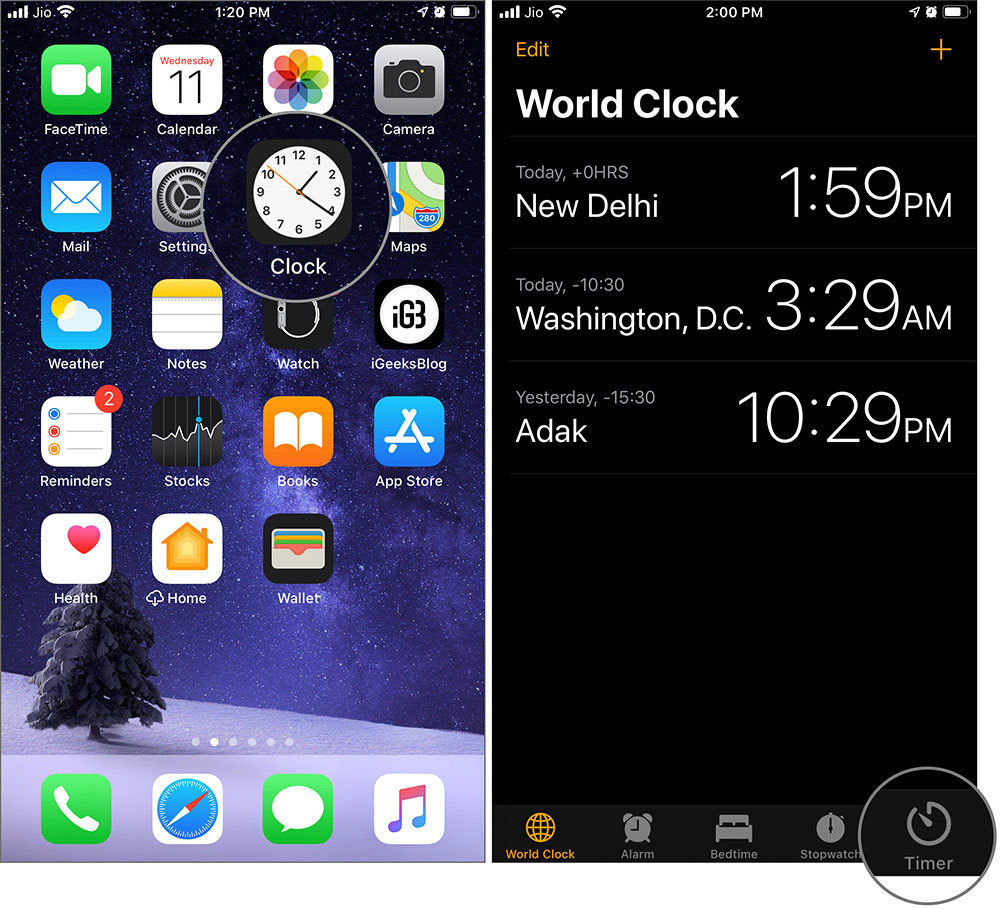 |
Bước 3: Tiếp theo, bạn chọn khoảng thời gian bạn muốn hẹn giờ tắt nhạc, có thể là 15 phút hoặc 30 phút, sau đó bấm lên tùy chọn When Time Ends nằm ngay bên dưới trình chọn thời gian và cài đặt hành động tương ứng khi thời gian đếm ngược kết thúc.
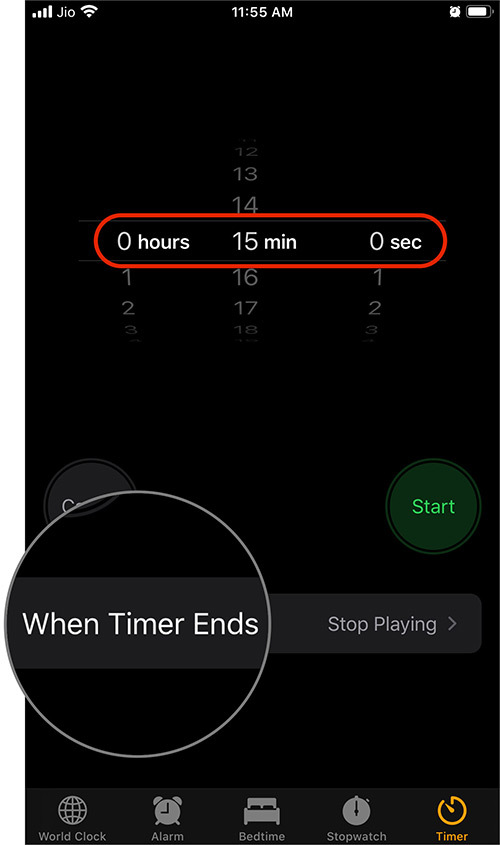 |
Bước 4: Cuộn xuống dưới cùng để chọn Stop Playing, sau đó bấm nút Set ở phía trên cùng góc phải. Cuối cùng, bạn bấm nút Start.
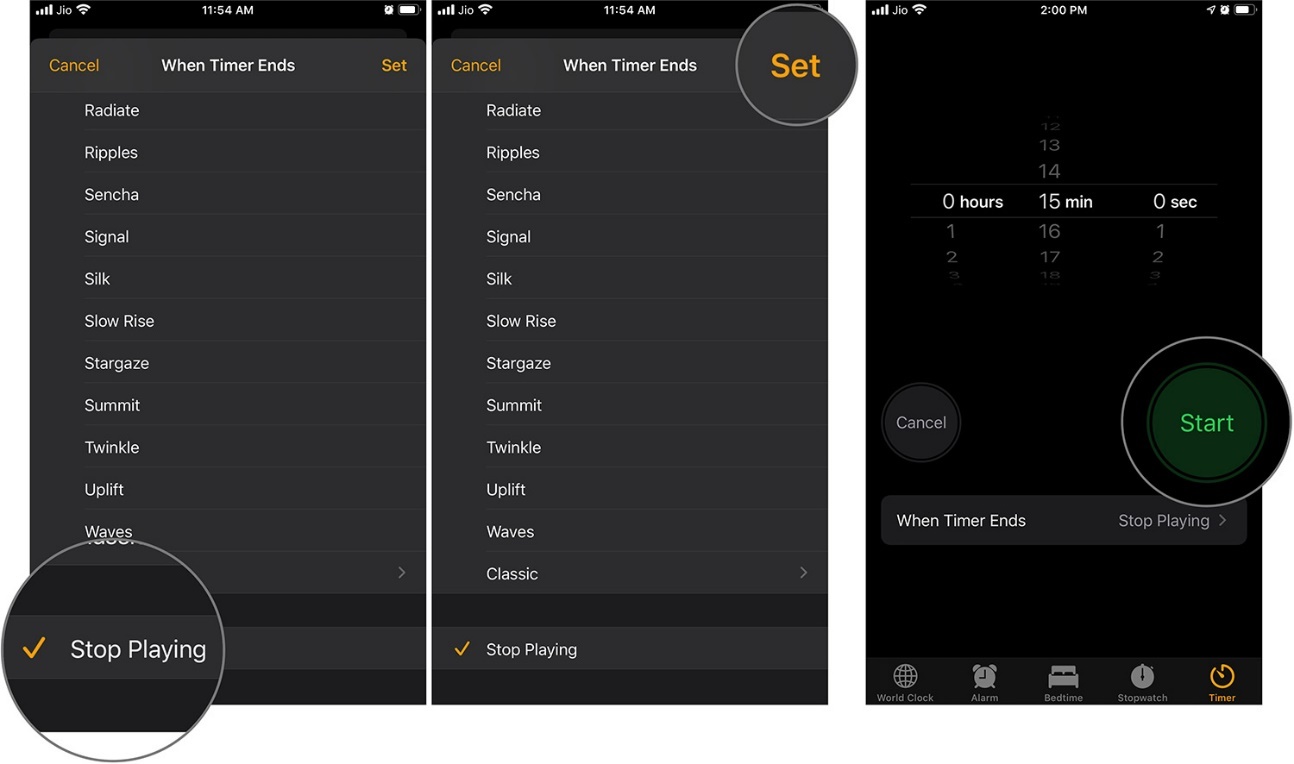 |
Thao tác trên sẽ kích hoạt bộ hẹn giờ và tắt nhạc Spotify khi thời gian đếm ngược kết thúc. Sau khi nhạc dừng phát, iPhone sẽ tự động khóa và tắt màn hình. Nhờ vậy, pin của thiết bị vẫn được bảo toàn.
Cách hẹn giờ tắt nhạc Spotify trên iPhone
Như đã nói trên, người dùng iPhone có hai tùy chọn hẹn giờ tắt nhạc. Dưới đây là tùy chọn hẹn giờ tắt nhạc còn lại.
Bước 1: Mở ứng dụng Spotify và phát bài hát/playlist bạn thích. Tiếp theo, bạn chọn tùy chọn Now Playing trên màn hình.
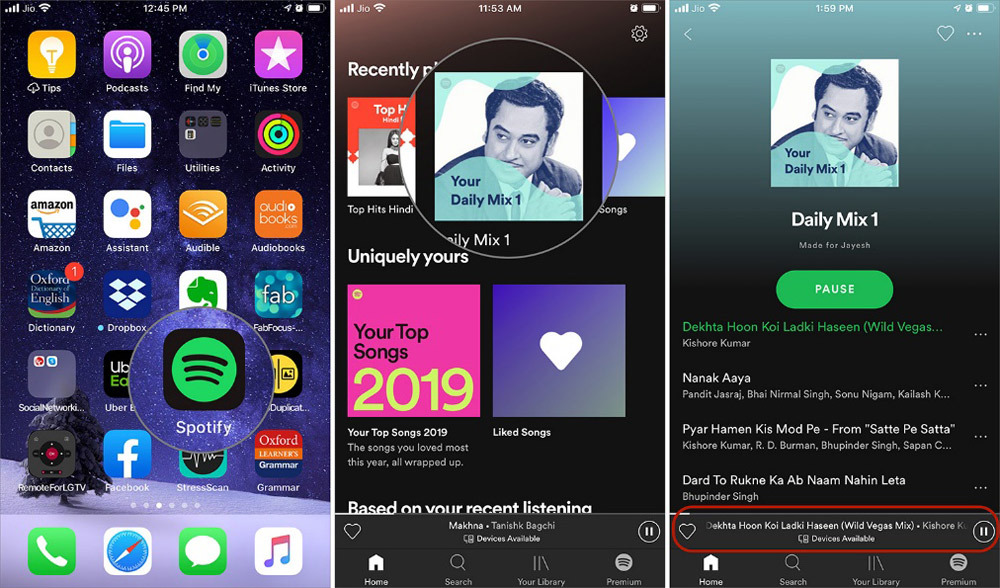 |
Bước 2: Bấm nút hình ba dấu chấm ở phía trên góc phải, sau đó di chuyển xuống dưới cùng danh sách và chọn Sleep Timer.
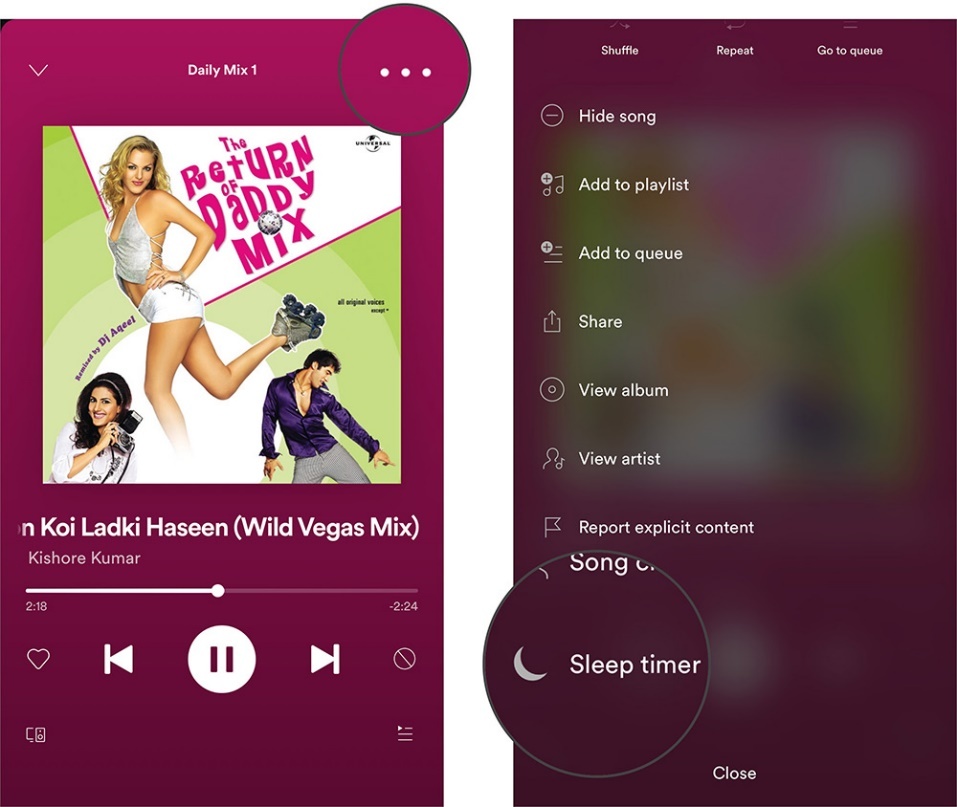 |
Bước 3: Bây giờ, bạn cuộn xuống dưới và chọn khoảng thời gian bạn muốn tắt nhạc.
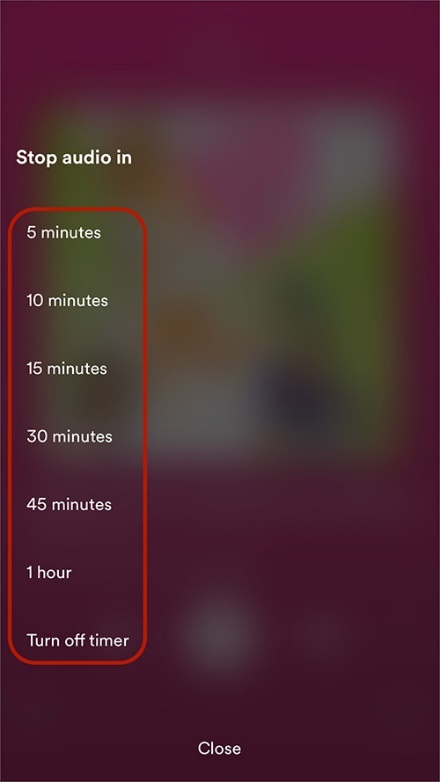 |
Với cách này bạn chỉ có thể hẹn giờ tắt nhạc trên ứng dụng Spotify. Trong khi đó, nếu sử dụng Cách 1 ở trên, bạn có thể hẹn giờ tắt nhạc trên tất cả các ứng dụng phát nhạc và video. Nó rất hữu ích khi bạn sử dụng nhiều ứng dụng giải trí khác nhau.
Cách hẹn giờ tắt nhạc Spotify trên Android
Thao tác hẹn giờ tắt nhạc Spotify trên smartphone Android cũng tương tự như thiết bị iOS. Sau đây là chi tiết các bước thực hiện:
Bước 1: Mở ứng dụng Spotify và phát bài hát/playlist bạn thích. Kế đến, bạn bấm lên nút hình ba dấu chấm ở phía trên góc phải.
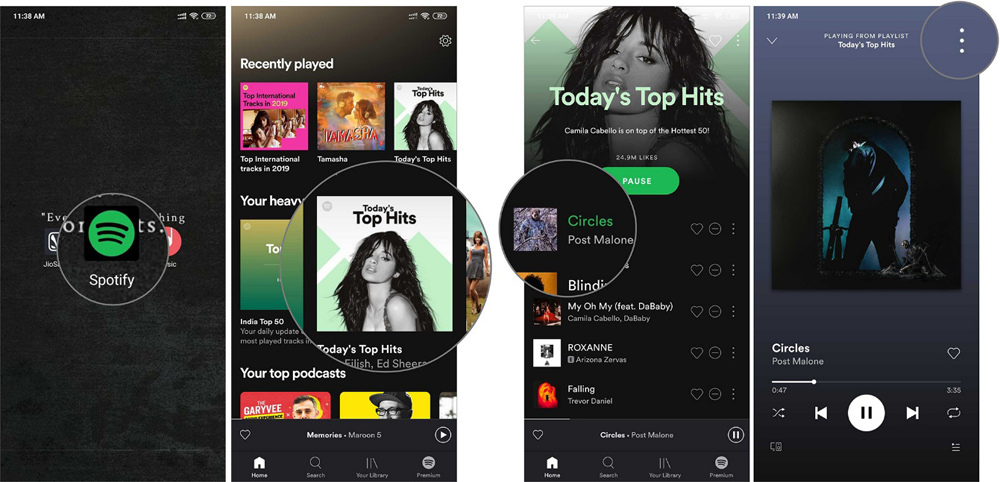 |
Bước 2: Bây giờ, bạn di chuyển xuống dưới, chọn Sleep timer và cài đặt khoảng thời gian mong muốn.
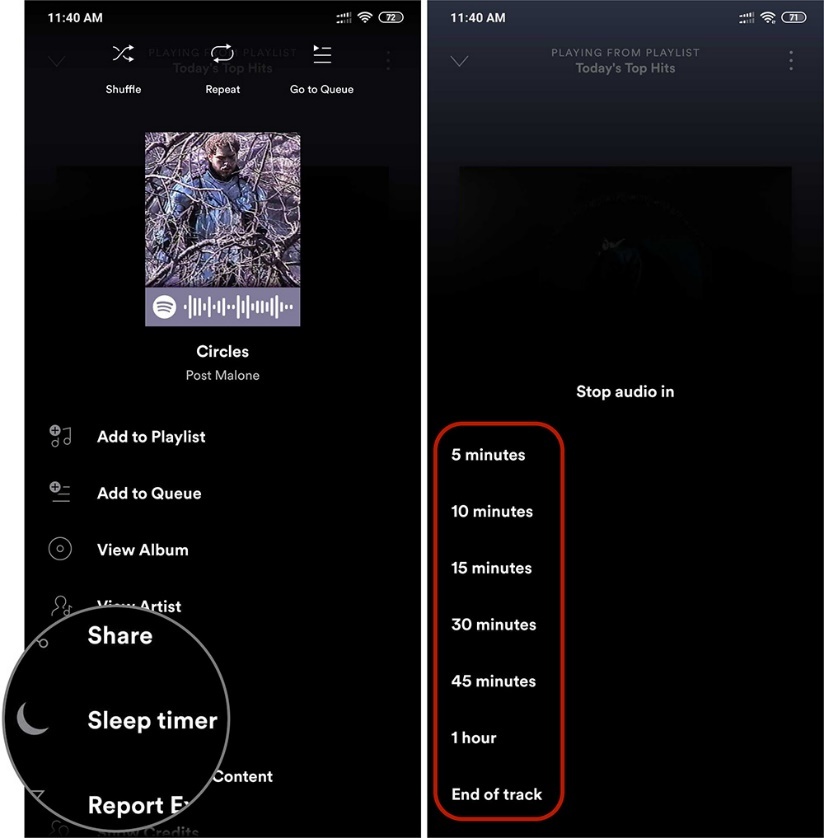 |
Ca Tiếu (theo iGeeks Blog)

Cách xóa bộ nhớ cache của Spotify trên iPhone, iPad
Nếu bạn thường xuyên nghe nhạc trực tuyến bằng ứng dụng Spotify thì lượng dữ liệu bộ nhớ cache của ứng dụng này sẽ chiếm ngày càng nhiều trên iPhone, iPad.
No comments:
Post a Comment